iPhoneのソフトホームボタン的な機能をAndroidに追加する「Assistive Touch」
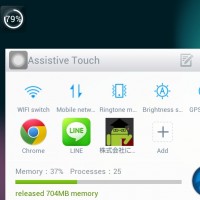 一部のiPhoneユーザーは、「物理ホームボタンが反応が悪くなってしまったから」「反応が悪くなったわけではないが、押し辛いから」といった理由で、ホームボタンなどの操作をタッチスクリーン上で行う「Assistive Touch」という機能を利用している。同じような機能や、iPhoneの「Assistive Touch」にはない、さらにスゴい機能をAndroidで利用するためのアプリが「Assistive Touch」だ。画面上に表示される半透過ボタンから、ホームに戻る操作や画面ロック、無線LANのオン/オフなど各種設定の切替、お気に入りアプリの起動、メモリ解放などを行うことができるぞ。同種のアプリは他にもあるが、機能の豊富さならこのアプリが一番だ。
一部のiPhoneユーザーは、「物理ホームボタンが反応が悪くなってしまったから」「反応が悪くなったわけではないが、押し辛いから」といった理由で、ホームボタンなどの操作をタッチスクリーン上で行う「Assistive Touch」という機能を利用している。同じような機能や、iPhoneの「Assistive Touch」にはない、さらにスゴい機能をAndroidで利用するためのアプリが「Assistive Touch」だ。画面上に表示される半透過ボタンから、ホームに戻る操作や画面ロック、無線LANのオン/オフなど各種設定の切替、お気に入りアプリの起動、メモリ解放などを行うことができるぞ。同種のアプリは他にもあるが、機能の豊富さならこのアプリが一番だ。
Galaxyシリーズなど、物理ホームボタンのある機種を使っていて、物理ホームボタンの効きが悪くなっている人や、押し辛いと感じている人、タスク切替をラクに行う、いわゆる「サブランチャー」が好きな人まで、様々な人に試して欲しいアプリだ。
「Assistive Touch」の呼び出し方
「Assistive Touch」をインストールすると、画面上に小さな半透過ボタンが表示される。ホーム画面上でも、アプリ上でも同様だ。このボタンをタップして「Assistive Touch」のメニューを呼び出し、メニュー上で、ホームに戻る操作や画面ロック、無線LANのオン/オフなど各種設定の切替、お気に入りアプリの起動、メモリ解放など、各機能を利用する形になる。
なお、半透過ボタンに表示されているのは、現在のメモリ使用量(%表示)だ。メモリが一杯になってきたらメニューを呼び出し、「Assistive Touch」の機能でメモリ解放操作を行う、という使い方ができる。
・イージータッチ – アシスティブタッチ – Google Play の Android アプリ
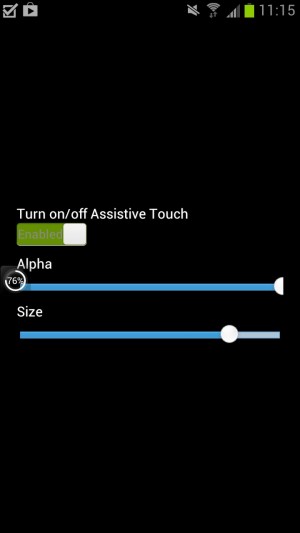 インストール後、ホーム画面上のアプリアイコンから設定を呼び出し、透明度やサイズを変更する。
インストール後、ホーム画面上のアプリアイコンから設定を呼び出し、透明度やサイズを変更する。
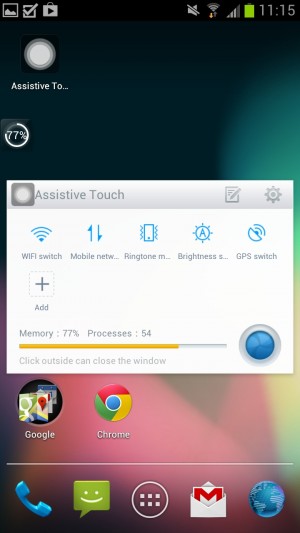
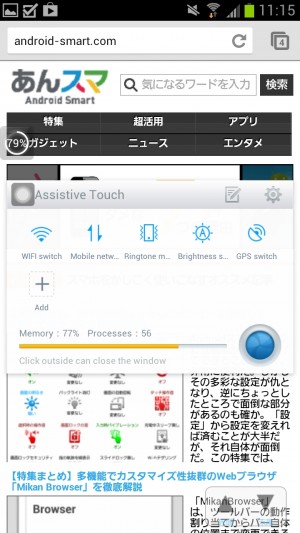
以後、小さなボタンが表示される。本文通り、表示されているのは現在のメモリ使用量だ。ボタンをタップするとメニューが表示される。ホーム画面上でも、アプリ上でも同様だ。
 「+」アイコンをタップして項目を追加する。画面通り、設定や連絡先、アプリを登録できる。
「+」アイコンをタップして項目を追加する。画面通り、設定や連絡先、アプリを登録できる。
 「Quick switches」から追加できる設定は左スクリーンショット通り。自分がよく使う機能を追加しよう。下の二つは、画面をロックするボタンと、ホーム画面に戻るボタンだ。
「Quick switches」から追加できる設定は左スクリーンショット通り。自分がよく使う機能を追加しよう。下の二つは、画面をロックするボタンと、ホーム画面に戻るボタンだ。
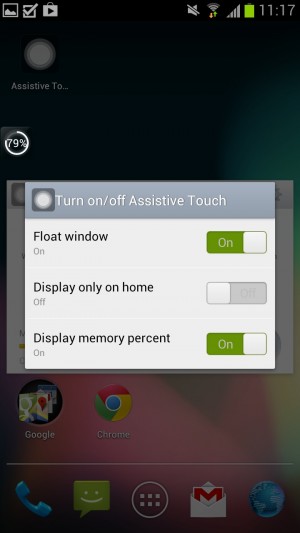 メニューの右上の設定ボタンから設定を呼び出す。メモリ使用量の表示をオフにすることもできる。
メニューの右上の設定ボタンから設定を呼び出す。メモリ使用量の表示をオフにすることもできる。
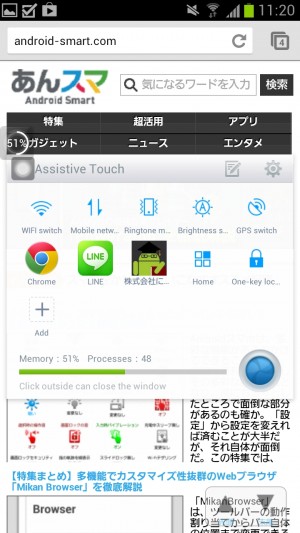 自分がよく使うアプリや、ホームに戻るボタン、画面をロックするボタンなどを登録しておくと便利だぞ。また、右下の青いボタンはメモリ解放。メモリ使用量が増えてきたらタップすると解放作業が行われ、スマートフォンの動作が快適になる。特に、少し古いスマートフォンで重宝する機能だ。
自分がよく使うアプリや、ホームに戻るボタン、画面をロックするボタンなどを登録しておくと便利だぞ。また、右下の青いボタンはメモリ解放。メモリ使用量が増えてきたらタップすると解放作業が行われ、スマートフォンの動作が快適になる。特に、少し古いスマートフォンで重宝する機能だ。
関連記事

ホーム画面/全アプリ画面に「クイックコントロール」的な機能を追加する「TasKarou Launcher」(root不要)

「Nexus 7」など&Android4.1↑でホームボタンからよく使うアプリを起動できる「Home Button Launcher」

ホームボタンでアプリ履歴を表示するアプリ切替支援「HomeFlip」

Wi-Fiやデータ通信のON/OFFなどさまざまな機能をホーム画面に追加できる「Widgetsoid」 特集まとめ(目次)

ほとんどの機能を省いて極限まで軽量化された「ストイックホーム」はサブランチャーを主に使う人にオススメ

アプリ履歴を呼び出す半透過ボタンをホーム画面/アプリ上に表示させる「SwitchApps」

今さらだけど知っておきたいAndroidホームの壁紙を変更する5つの方法

ホーム画面に最近使ったアプリのアイコンを表示して素早く画面を切り替えられる「R Launcher」

電源ボタンを使わずにホーム画面やサブランチャーから画面を消灯できる「Screen Off and Lock」
2013年02月27日15時00分 公開 | カテゴリー: 便利化・快適化 | キーワード:アプリ, チップス | Short URL
ツイート ![]()
最新記事
- L字90度直角設計の変換アダプタ!10Gbps高速伝送&5A高速充電!
- 冷感×冷風で1秒即冷え!冷却プレートとファンの併用で暑い夏も涼しく!
- 暑い夏でも快適に過ごせる!冷却プレート搭載のハンディファン!
- 1台多役の卓上クーラー!送風も加湿も冷却もこれ1台におまかせ!
- 9枚羽根の強力ファンで全身を涼しく!屋外作業に必須の空調服!
- 水や氷を使って冷たい風を!寝ながらでも使えるコンパクトな冷風扇!
- 取付工事不要のスポットクーラー!効果的・快適・涼しい移動式!
- コンパクトなのに20L大容量の冷蔵庫!保温庫にもなるので通年使える!
- タブレットをより個性的にするAndroid14搭載!10インチの使いやすいタブレット!
- 最大15W出力のワイヤレス充電機能付きスマホホルダー!安心のPhilips製!
- コンパクトなポータブルハードディスク!WindowsでもMacでもつかえる!
- フルキーパンチなしデザイン!耐久性が高いメカニカルキーボード!
- 自宅で楽しめる4Kプロジェクター!小さいのに非常に高性能!
- まさに雨のような音!唯一無二の魅力的なキーボード!
- もう離さない!超強力マグネット搭載のエアコン車載ホルダー!
- 目を引くオリジナルデザイン!軽くて使いやすいゲーミングマウス!
- ガジェットの仕分けが簡単に!きれいに収納してテーブルをスッキリ!
- もう失敗しない!ガイド付きで間違いなく貼れるガラスフィルム!
- たっぷり入ってコンパクト!大容量20Lのポータブル冷蔵冷凍庫!
- ゲーミングから音楽鑑賞まで対応するスピーカー!ライト効果で暗闇でカッコよく使える!
- テレビの音が耳元ではっきり聴ける!セリフを際立たせて聴く調整もできる!
- 耳を塞がないオープンイヤー型ワイヤレスイヤホン!Bluetooth5.3搭載で低遅延高速転送!
- テレビが変わるサウンドバー!3種のスピーカーユニットで低音域から高音域まで!
- 風の出る照明!天井から風を送ってエアコン効率をあげよう!
- USB-C単ポートで140W出力対応!あっという間にスマホの充電が終わるモバイルバッテリー!
- ミッキーマウスアイコンデザインのハンドストラップ!柔らか素材でスマホに傷がつきにくい!
- ボトル型浄水器でいつでもおいしい水を!持ち運べる浄水器!
- スマホに装着して落下保護!カメラに装着して安心のハンドストラップ!
- パワフルなのに、やさしい運転音!プラズマクラスター搭載のサーキュレーター!
- 超強力なハンディファン!5000mAh内蔵バッテリーで長持ち!